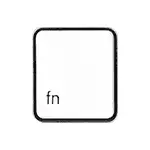
Yn dizze ynstruksje wurket de FN-toets net yn detail, en hoe kinne jo dizze situaasje yn Windows reparearje foar mienskiplike laptop-postsas - Asus, HP, Acer, Lenovo, Dell en de meast vaoo (as jo ien hawwe Merk, jo kinne in fraach stelle yn 'e opmerkingen, ik tink dat ik kin helpe). It kin ek nuttich wêze: Hoe kinne jo it efterljocht yn 'e laptop-toetseboerd ynskeakelje, wurket Wi-Fi net op in laptop.
- De wichtichste redenen wêrom't de FN-kaai net wurket
- ASUS
- HP.
- Acer.
- Lenovo.
- Dell.
- Sony Vaio.
- Mooglike problemen en oplossingen
Feroarsaket wêrom't de FN-kaai net wurket op in laptop
Om te begjinnen mei - sawat de wichtichste redenen wêrom't de FN miskien net funksjoneart op it laptop-toetseboerd. As regel wurdt it probleem dat wurdt konfrontearre nei it ynstallearjen fan Windows (of opnij ynstalleare), mar net altyd - deselde situaasje kin foarkomme nei it útskeakeljen nei it útskeakeljen yn 'e opstart of nei guon BIOS-ynstellingen (UEFI).Yn 'e oerweldigjende mearderheid wurdt de situaasje mei it net-wurkjende FN wurdt feroarsake troch de folgjende redenen.
- Spesifike sjauffeurs en software-fabrikanten binne net ynstalleare foar de funksje toetsen om te wurkjen - foaral as jo Windows opnij ynstalleare, en brûkte dan de bestjoerder om de sjauffeurs te ynstallearjen. Ek is it mooglik dat de sjauffeurs binne, allinich foar Windows 7, en jo ynstalleare Windows 10 (mooglike oplossingen sille wurde beskreaun yn 'e seksje oer it oplossen fan problemen).
- Wurk dat de FN-kaai nedich is, fereasket it rinnende proses fan it utiliteit fan it fabrikant, mar dit programma is fuorthelle út 'e Windows Autolo-lade.
- It FN-wichtige gedrach is feroare yn 'e BIOS (UEFI) fan' e laptop - guon laptops kinne jo de FN-ynstellingen feroarje yn 'e BIOS, se kinne ek feroarje as jo weromsette.
Meastentiids is paragraaf 1 oanbean, mar beskôgje it fierder alle opsjes foar elk fan 'e boppesteande laptop-postsegels en mooglike probleem korreksje-senario's.
Fn-kaai op asus laptop
De FN-kaai op 'e Asus-laptops is ferantwurdelik foar de Atkpackage - Atkacpi-bestjoerder en Hotkey-relatearre utilities, te krijen foar Download op' e offisjele Asus-webside. Tagelyk, neist de ynstalleare komponinten, moat de hontrol.exe-hulpprogramma yn 'e autoload wêze (it wurdt automatysk tafoege oan' e autolo-letter as jo atkpackage ynstallearje).
Hoe kinne jo FN-toetsen en funksje toetsen downloade foar ASUS LAPTOP
- Yn it sykjen op it ynternet (Ik advisearje Google) Fier it "Model_NOTEBOOTOBOKE yn" - Normaal is it earste resultaat de offisjele Downloadside fan 'e sjauffeurs foar jo model op asus.com
- Selektearje de fereaske OS. As de winske ferzje fan Windows net wurdt fertsjintwurdige yn 'e list, selektearje dan it tichtst by oan foarried, is it heul wichtich dat de komplisiteit fan it bit (32 of 64 bits) mei de ferzje fan Windows hawwe ynstalleare, sjoch Fyn de drigness fan Windows (Windows-artikel 10 út, mar is geskikt foar eardere ferzjes fan OS).

- Opsjonele, mar kin de kâns ferheegje fan it sukses fan paragraaf 4 - Upload-stjoerprogramma's út 'e seksje Chipset.
- Yn 'e ATK-seksje Download Atkpackage en ynstallearje it.
Hjirnei kin it nedich wêze om de laptop opnij te begjinnen en, as alles mei súkses gie - jo sille sjen dat de FN-kaai op jo laptop wurket. As der wat mis gie, ûnder - de seksje oer typyske problemen by it reparearjen fan net-wurkjende funksje toetsen.
HP LAPTOPS
Foar folsleine operaasje, de FN-toetsen en de byhearrende funksje-toetsen yn 'e boppeste rige op HP-pavilion-laptops en oare HP fereasket de folgjende komponinten út' e offisjele webside.
- HP Software ramt, HP-werjefte en programma foar it lans fan HP (HP rap lansearring) fan 'e software-oplossing seksje.
- HP ferienige wiidweidich Firmware-ynterface (UEFI) Stipe-ark fan 'e "nut - ark" seksje ".
Tagelyk, foar in spesifyk model, kinne guon fan dizze items ôfwêzich wêze.
Om de nedige software te downloaden foar HP-laptop, sykje it ynternet op it fersyk "Your_ModeL_NootBook-stipe" - Normaal is de earste pagina op stipe fan in laptop, wêr yn 'e seksje "Software en sjauffeurs" Klikje gewoan op "Gean" en selektearje dan de ferzje fan it bestjoeringssysteem (as jo net yn 'e list binne - Kies de tichtstbye chronology, it bit moat wurde ôfstimd) en downloade de nedige sjauffeurs.
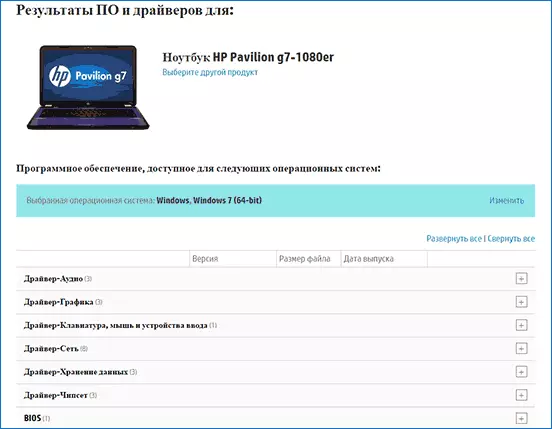
Derneist: yn 'e BIOS op HP-laptops is it in item om it gedrach fan' e FN-toets te feroarjen. Lizzend yn 'e "systeemkonfiguraasje" Seksje is it items fan' e aksje-toetsen - as útskeakele is de funksje allinich allinich mei de FN-ynskeakele - sûnder te drukken (mar F1-F12 te brûken, moatte jo drukke.

Acer.
As de FN-kaai net oan 'e Acer-laptop wurket, is it normaal genôch om jo laptop-model te kiezen op' e offisjele stipeside https://www.acer.com/ac/ru/Content/Support (yn '"Selektearje Apparaat "Seksje kinne jo it manuele model opjaan) en it bestjoeringssysteem opjaan (as jo ferzje ûntbrekt yn 'e list, download sjauffeurs fan it tichtstbye yn itselde bitje dat is ynstalleare op' e laptop).
Yn 'e-downloads list, yn' e "Oanhingsel", download it Start Manager-programma en ynstallearje it op 'e laptop (yn guon gefallen dy't jo ek in chipset-bestjoerder nedich binne fan deselde pagina).
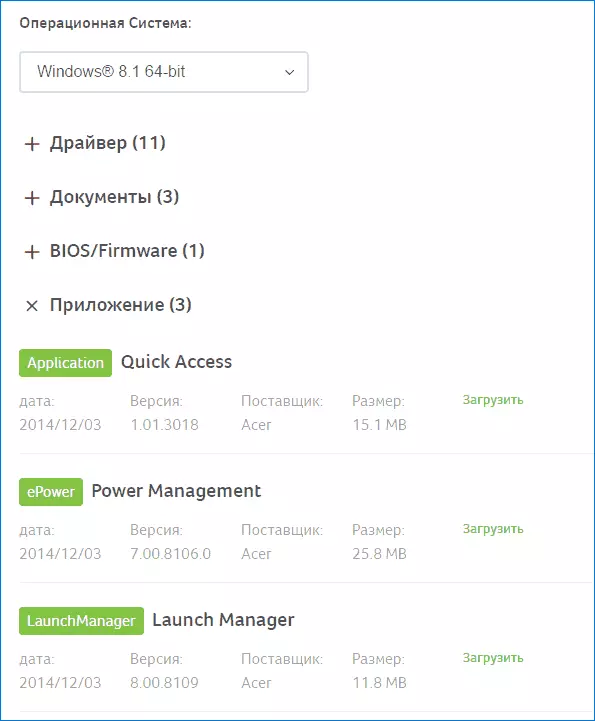
As it programma al earder is ynstalleare, mar de FN-kaai is net, soargje ek net, dat startbehear is net loskeppele yn 'e Windows, en besykje Acer Power Manager te ynstallearjen fan' e offisjele webside.
Lenovo.
Foar ferskate modellen en slachten fan Lenovo-laptops binne ferskate software software foar de FN-toetsen beskikber. Yn myn miening, de maklikste manier, as de FN-kaai net wurket op Lenovo, doch dit: Fier yn 'e sykmasjine "jo_ModeLootbook + Support", Gean nei de offisjele stipe-pagina (gewoanlik yn' e sykresultaten), yn 'e "Top Downloads" Seksje "Alles besjen» Besjoch alles • Besjoch alles) en kontrolearje dat fan 'e list hjirûnder beskikber is foar it downloaden en ynstallearjen op jo laptop foar de winske ferzje fan Windows.

- Hotkey hat yntegraasje foar Windows 10 (32-bit), 8.1 (64-bit), 8 (64-bit), 7 (64-bit, 64-bit) - http://support.Lenovo.com / en / en / downloads / DS031814 (allinich foar stipe Laptops, de list ûnder de opjûne pagina).
- Lenovo Energy Management (Power Management) - foar de measte moderne laptops
- Lenovo On Screen Display utility
- Avansearre konfiguraasje- en krêftbehear ynterface (ACPI) Driver
- As allinich de kombinaasjes fan FN + F5, wurkje FN + F7 net, besykje dan boppedat Offisjele Wi-Fi en Bluetoot-sjauffeurs ynstallearje út Lenovo.
Oanfoljende ynformaasje: Op guon Lenovo-laptops skeakelt de FN + ESC-kombinaasje de FN-toetsmodus út, ek dizze opsje is oanwêzich yn 'e BIOS - it Hotkey Mode Point yn' e konfiguraasjegedons. De ThinkPad-laptops kinne ek de FN- en Ctrl-kaaiwurden bywenje, opsje, wêrtroch de FN- en CTRL-toetsen feroaret.
Dell.
Foar de funksje-toetsen op 'e Dell Inspiron, Latitude, XPS Laptops en oare, de folgjende sets fan sjauffeurs en applikaasjes binne normaal fereaske:
- Dell QuickSette-applikaasje
- Dell Power Manager Lite applikaasje
- Dell Foundation Services - Applikaasje
- Dellfunksje-toetsen - foar wat âlde Dell Laptops, levere mei Windows XP en Vista.
Sykje dy sjauffeurs dy't nedich binne foar jo laptop as folget:
- Yn 'e stipe seksje fan' e Dell-webside http://www.dell.com/support/home/ru/ru/ru/ru_ jo laptop-model (jo kinne in automatyske definysje brûke of fia "Besjoch produkten" Besjoch produkten "Besjoch produkten" besjen produkten ").
- Selektearje "Drivers and Downloadable Materials", as nedich, feroarje de ferzje fan it OS.
- Laad de nedige applikaasjes en ynstallearje se op jo kompjûter.

Tink derom dat de Wi-Fi- en Bluetooth-toetsen orizjinele draadloze adapter-sjauffeurs kinne fereaskje fan Dell.
Oanfoljende ynformaasje: yn 'e BIOS (UEFI) op' e laptops fan Dell kin in funksje toetse-seksje oanwêzich wêze yn 'e avansearre seksje, feroarjen hoe't de FN-kaai wurket - draait yn' e FN-toant multimedia-funksjes of aksjes fan 'e FN-F12-toetsen. Ek kin de parameters fan FN Dell-toetsen yn it Standard Windows-mobiliteitssintrum wêze.
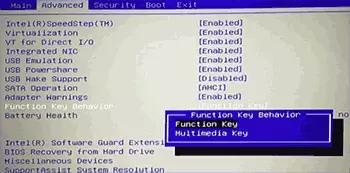
Fn-kaai oer Sony Vaio Laptops
Nettsjinsteande it feit dat de Sony Vao-laptop net mear produsearre is, fragen oer it ynstallearjen fan sjauffeurs, ynklusyf foar it ynstellen fan 'e FOAR dy't heul smyt út' e offisjele site-reflus om sels op itselde te ynstallearjen OS, wêrmei't waard levere troch in laptop nei syn ynstallearing, en sels mear sa op Windows 10 of 8.1.
Foar operaasje is de FN-kaai op Sony normaal (guon miskien net misse foar in spesifyk model) fereaskje de folgjende trije komponinten út 'e offisjele webside:
- Sony Firmware-útwreidingsbewredenheden
- Sony Shared Library.
- Sony Notebook-nutsbedriuwen
- Soms - Vaaio-eveneminten tsjinst.
Jo kinne se downloade fan 'e offisjele pagina https://swwy.soy.ru/s@rsport/ru/series-va-voord "your_model_notebook + stipe" yn elke sykmasjine, as oan de Russyske-sprekkende side fan jo model it die bliken). Op 'e offisjele Russyske side:
- Kies jo laptop-model
- Selektearje it bestjoeringssysteem "op en downloade", selektearje it bestjoeringssysteem. Nettsjinsteande it feit dat Windows 10 en 8 oanwêzich wêze kin yn 'e listen, soms binne de nedige sjauffeurs allinich te krijen as jo it OS kieze, wêrûnder de laptop oarspronklik waard levere.

- Download de nedige software.
Mar fierdere problemen meie ûntstean - Net altyd wolle de Sony Vaio-sjauffeurs wurde ynstalleare. Op dit ûnderwerp, in apart artikel: Hoe kinne jo sjauffeurs ynstallearje op 'e Sony Vaio-notubule.
Mooglike problemen en manieren om se op te lossen by it ynstallearjen fan software en sjauffeurs foar de FN-kaai
Ta beslút, guon typyske problemen dy't kinne foarkomme by it ynstallearjen fan de komponinten Laptop funksjonele toetsen nedich foar de funksjonearjende toetsen
- De bestjoerder is net ynstalleare, om't it skriuwt dat de OS-ferzje net wurdt stipe (bygelyks as it allinich is, en jo hawwe de FN-toetsen 10) - besykje de Exe-ynstallearder te pakken mei it Universal Exprogramma , En binnen de útkekke map fynt harsels sjauffeurs om se manuell te ynstallearjen, as in aparte ynstallearder sûnder de systeemferzje te kontrolearjen.
- Nettsjinsteande de ynstallaasje fan alle komponinten wurket de FN-kaai net - kontrolearje of d'r gjin opsjes binne yn BIOS relatearre oan it wurk Fn-kaai, hotkey. Besykje de offisjele sjauffeurs te ynstallearjen fan 'e chipset- en krêftbehear fan' e side fan 'e fabrikant.
Ik hoopje dat de ynstruksje sil helpe. As net, en ekstra ynformaasje is fereaske, kinne jo allinich in fraach stelle yn 'e kommentaren, spesifisearje dan it krekte model fan' e laptop en de ferzje fan it ynstalleare bestjoeringssysteem.
